Comment réparer la photo et l’affiche de contact ne fonctionnant pas dans iOS 17 sur iPhone
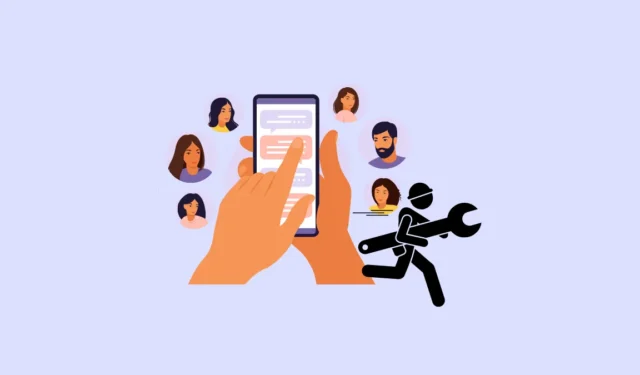
Les affiches de contact sont l’une des mises à niveau les plus appréciées d’iOS 17. Avec cette fonctionnalité, Apple a même apporté la personnalisation aux appels téléphoniques. Pour les non-initiés, les affiches de contact vous permettent d’avoir un identifiant d’appelant personnalisé qui apparaîtra sur l’iPhone d’une autre personne lorsque vous l’appelez. Vous pouvez avoir une photo, un Memoji ou un monogramme comme affiche de contact.
Mais la fonctionnalité n’est pas sans défauts. De nombreux utilisateurs ont rencontré des difficultés pour le faire fonctionner. Au moment d’écrire ces lignes, iOS 17 est toujours en version bêta, des bugs sont à prévoir. Mais il existe des correctifs qui le feront fonctionner. Allons-y!
1. Redémarrez l’iPhone
Avant d’essayer d’autres correctifs, redémarrez votre iPhone. Le redémarrage peut résoudre un certain nombre de problèmes, y compris la société actuelle. Vous pouvez soit redémarrer, soit forcer le redémarrage ; les deux fonctionneront.
Avant de redémarrer votre iPhone, fermez l’application Téléphone à partir du sélecteur d’applications si elle est ouverte. Ensuite, pour redémarrer votre iPhone, maintenez enfoncés les boutons d’alimentation et d’augmentation du volume jusqu’à ce que le curseur « Slide to Power Off » apparaisse. Faites-le glisser pour éteindre l’iPhone.
Ensuite, attendez quelques secondes et appuyez sur le bouton d’alimentation jusqu’à ce que le logo Apple apparaisse. Vérifiez ensuite si les affiches de contact fonctionnent à nouveau.
2. Mettez à jour votre iOS
Les mises à jour iOS sont accompagnées de correctifs pour les problèmes connus, ainsi que d’autres améliorations. Si vous avez une mise à jour en attente d’installation, allez-y et installez-la d’abord.
Ouvrez l’application Paramètres et accédez aux paramètres « Général ».
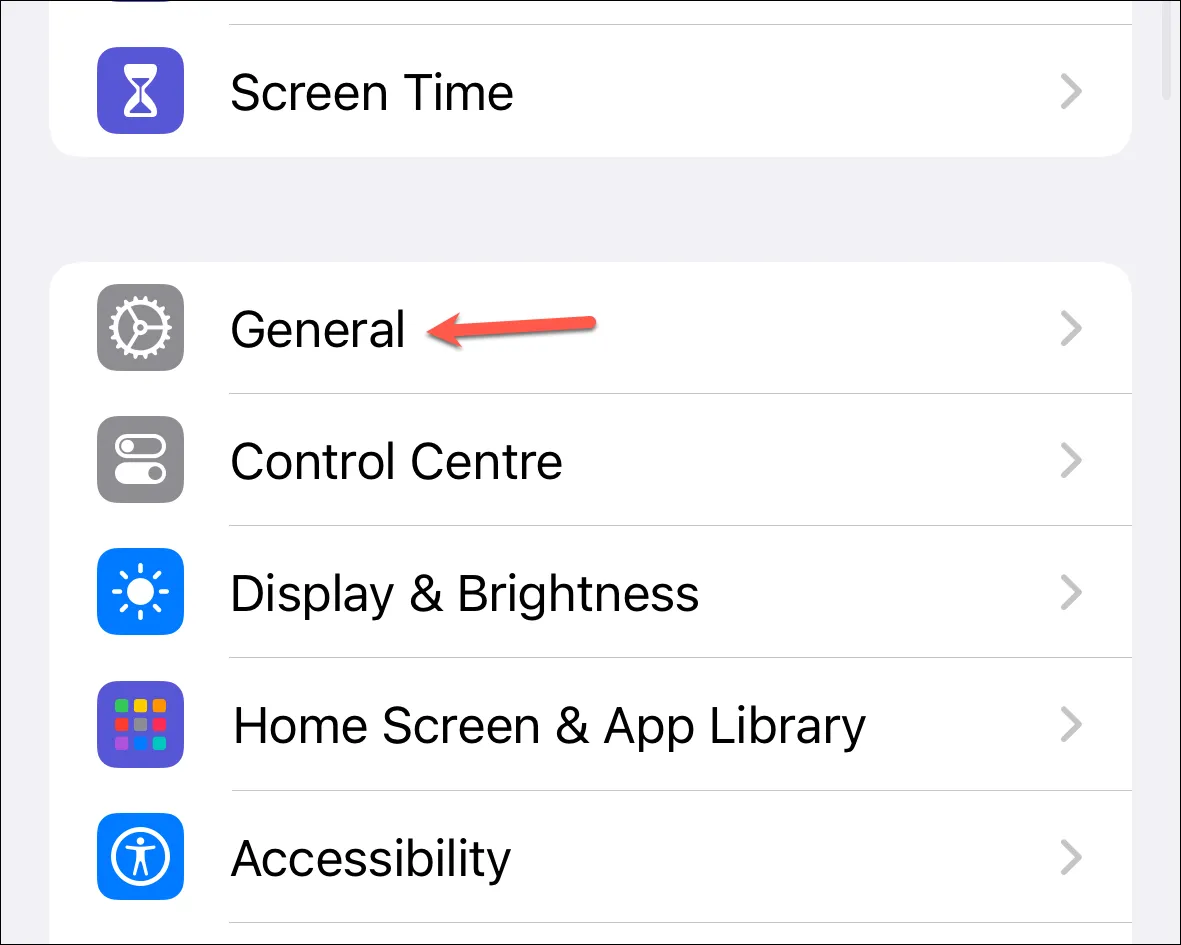
Ensuite, appuyez sur l’option « Mise à jour du logiciel ».

S’il y a une mise à jour en attente, appuyez sur « Télécharger et installer » pour installer la mise à jour. Ensuite, vérifiez si le problème a été résolu.
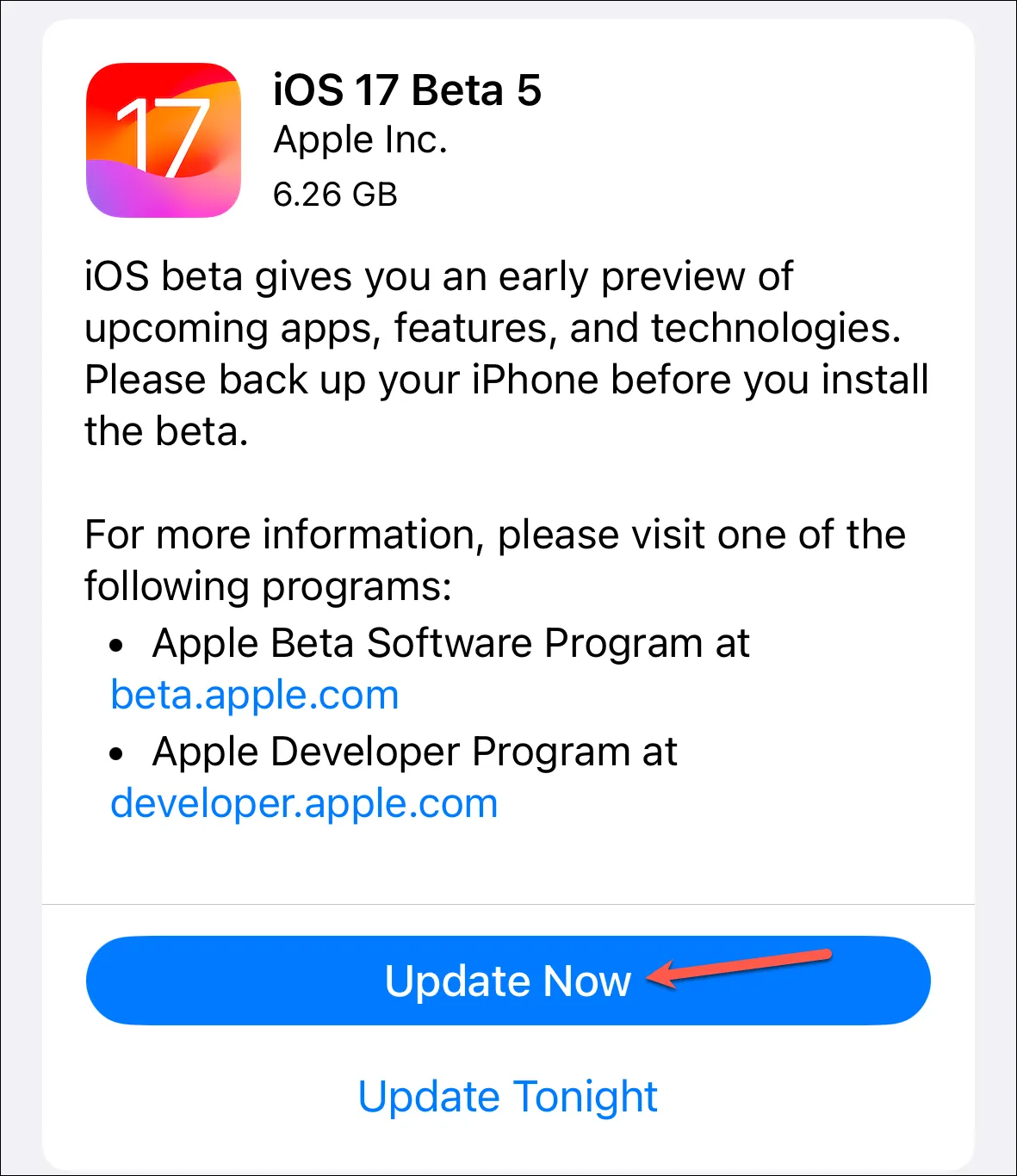
3. Assurez-vous que le partage de noms et de photos est activé
Si d’autres personnes ont des problèmes avec votre affiche de contact, assurez-vous que vous n’avez pas accidentellement désactivé l’option « Partage de noms et de photos », qui est responsable de l’affichage de votre affiche de contact sur les iPhones des autres utilisateurs.
Ouvrez l’application Téléphone et accédez à l’onglet « Contacts ».
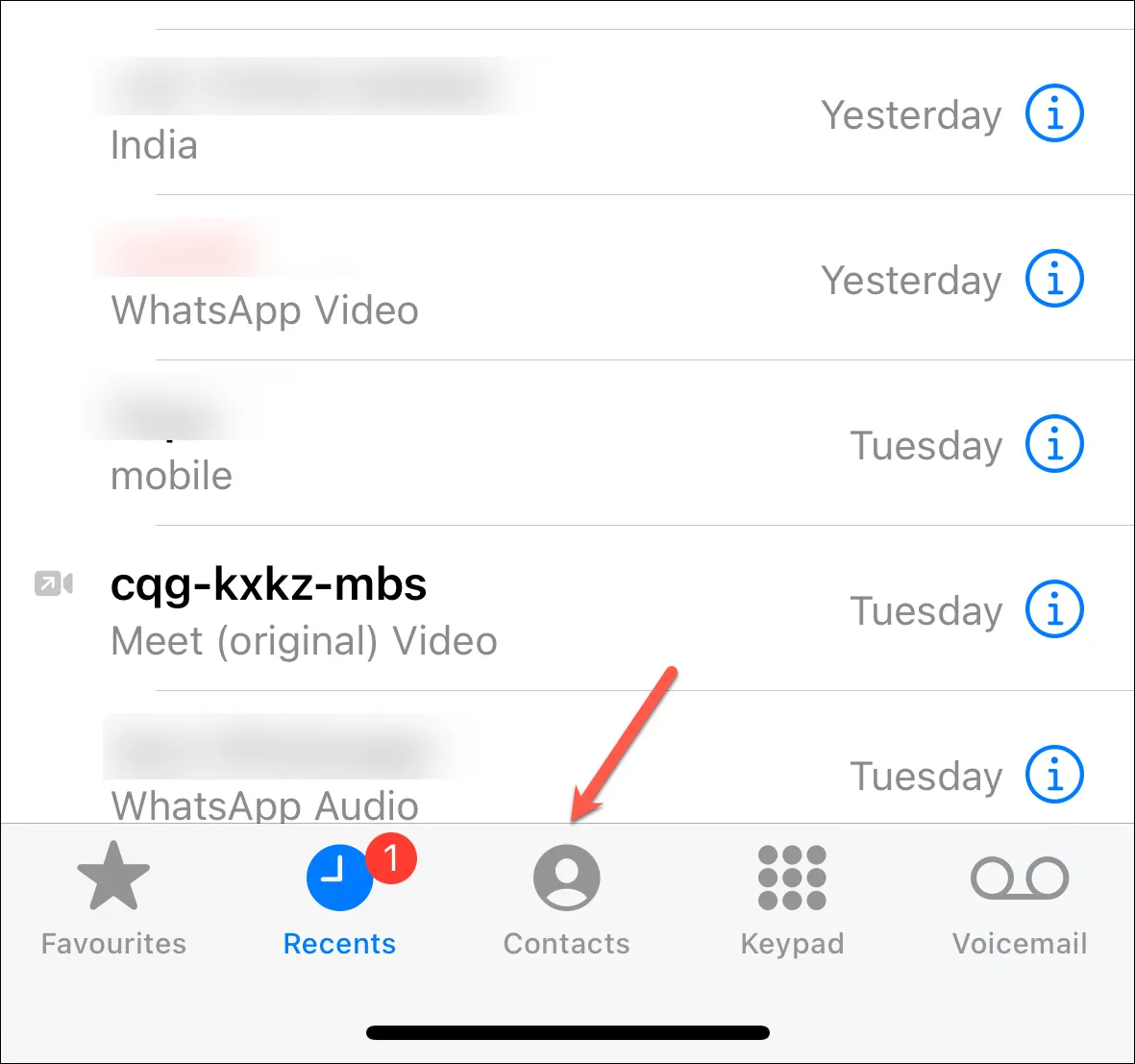
Ensuite, appuyez sur votre carte de visite en haut.
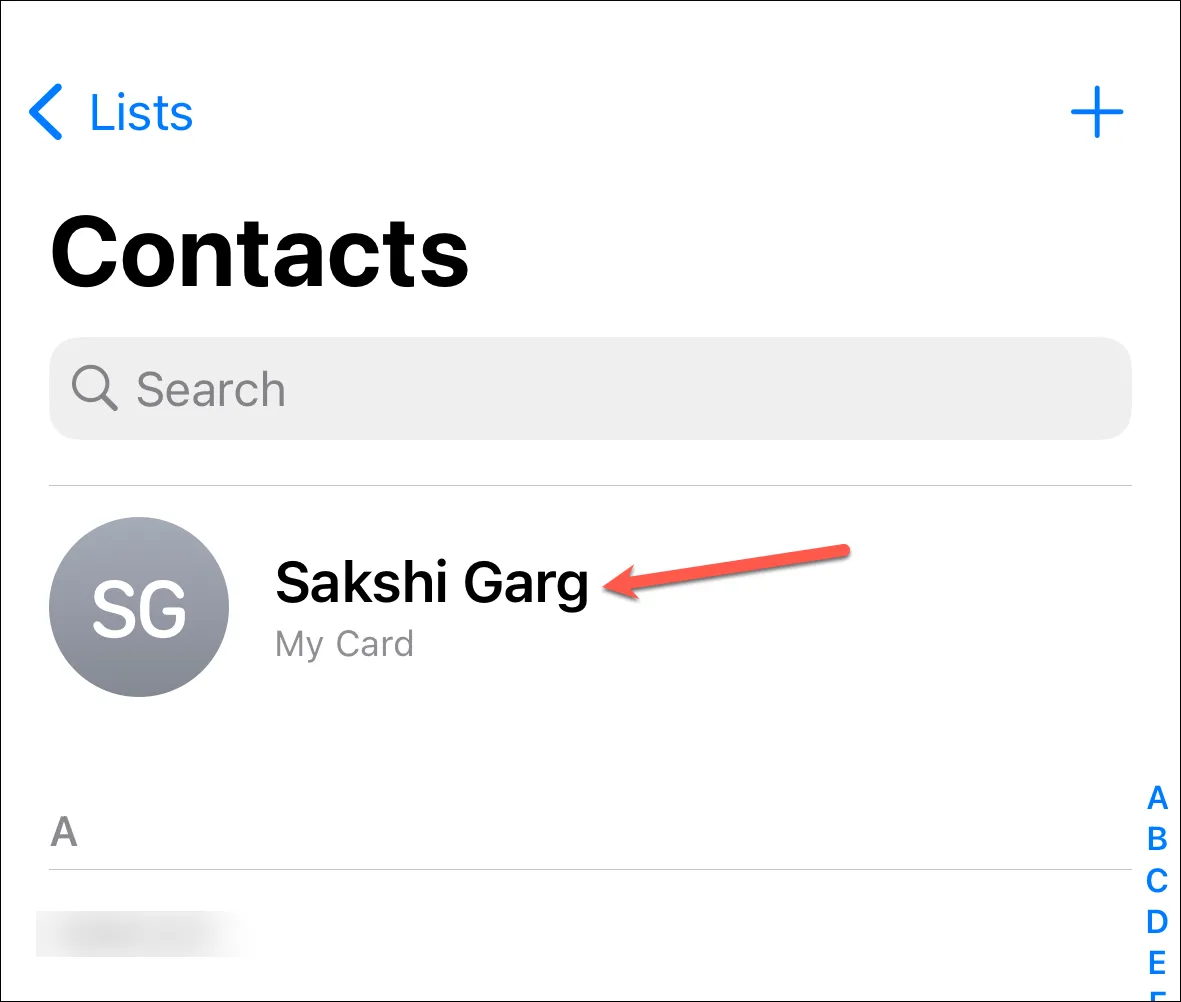
Allez à l’option ‘Contact Photo & Poster’.
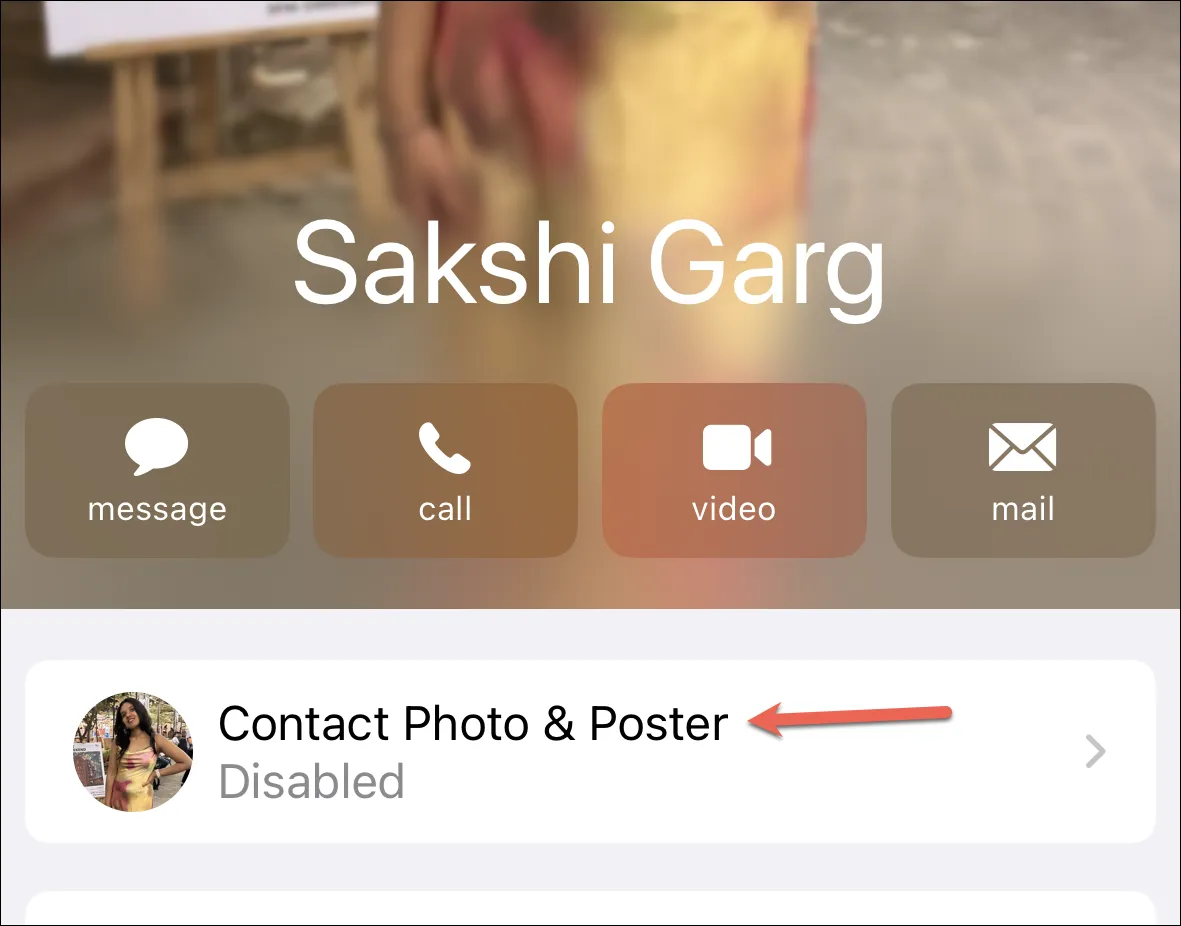
Assurez-vous que la bascule pour « Partage de noms et de photos » est activée. Si ce n’est pas le cas, activez la bascule.

De plus, définissez l’option « Partager automatiquement » sur « Contacts uniquement » au lieu de « Toujours demander » afin que votre affiche de contact soit automatiquement partagée avec vos contacts et ne soit pas abandonnée, en attendant votre approbation.

4. Assurez-vous que iMessage fonctionne pour le contact
Ouvrez l’application Messages et accédez à leur chat. Ensuite, envoyez-leur un message et vérifiez qu’il se présente sous la forme d’une bulle bleue, c’est-à-dire qu’iMessage fonctionne avec eux. Si ce n’est pas le cas, assurez-vous que votre iMessage est activé. Ensuite, demandez à votre contact de s’assurer que son iMessage est activé. Si vous rencontrez des problèmes avec iMessage, consultez notre guide ci-dessous.
Si iMessage fonctionnait, envoyez des messages texte et d’autres contenus dans les deux sens avec ce contact. Ensuite, attendez quelques minutes et voyez si Contact Poster fonctionne.
5. Réinitialiser l’affiche de contact
Si la méthode ci-dessus n’a pas fonctionné, essayez de réinitialiser leur affiche de contact. Ouvrez l’application Téléphone et accédez à l’onglet « Contacts ».
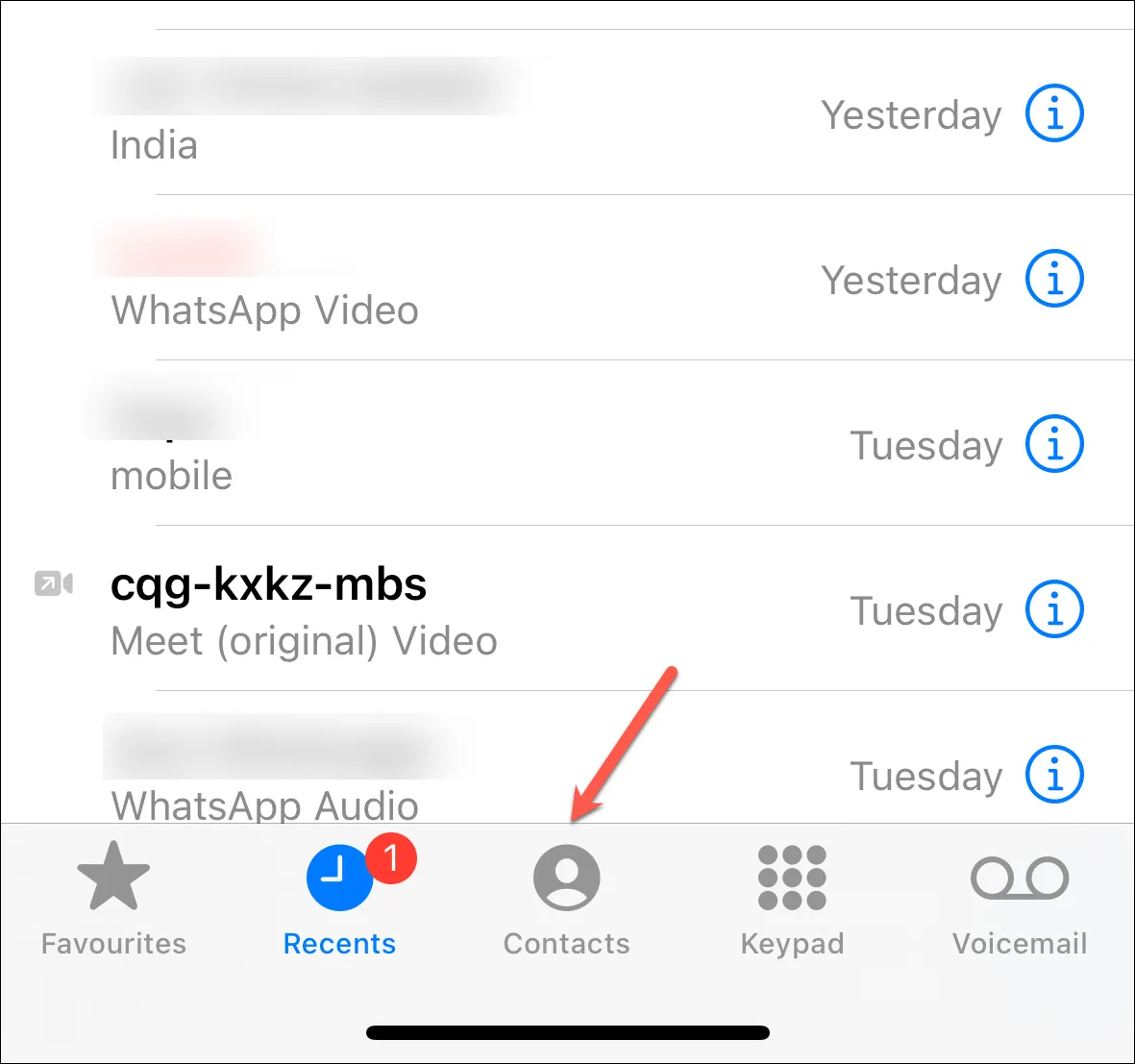
Ensuite, ouvrez le contact de la personne avec qui vous rencontrez des problèmes.

Appuyez sur l’option « Modifier » dans le coin supérieur droit.
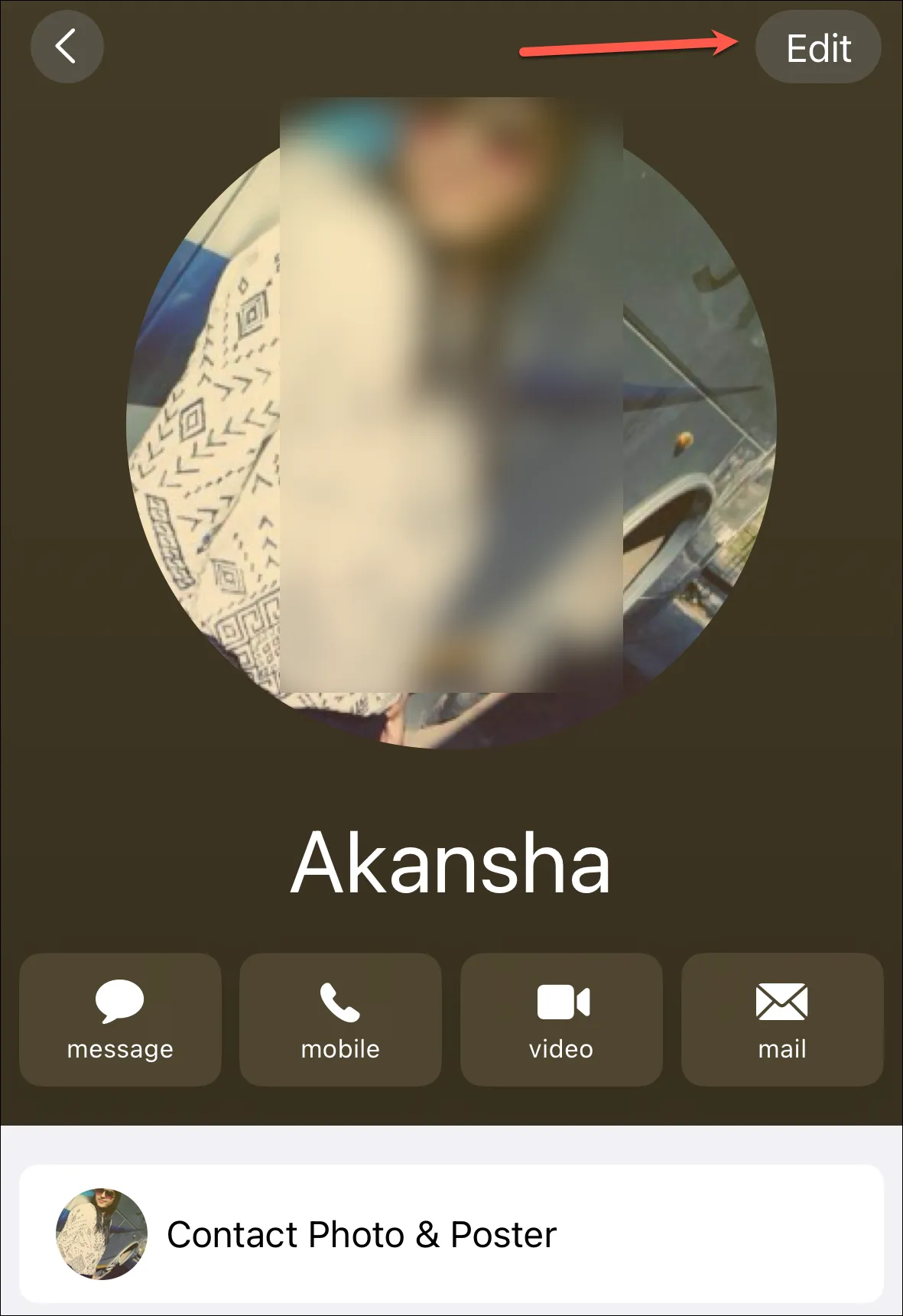
Encore une fois, appuyez sur « Modifier » sous leur photo de contact.

Ensuite, glissez sur leur affiche de contact actuelle et appuyez sur le bouton « Supprimer » lorsqu’il apparaît.

Appuyez sur « Supprimer » dans l’invite de confirmation.
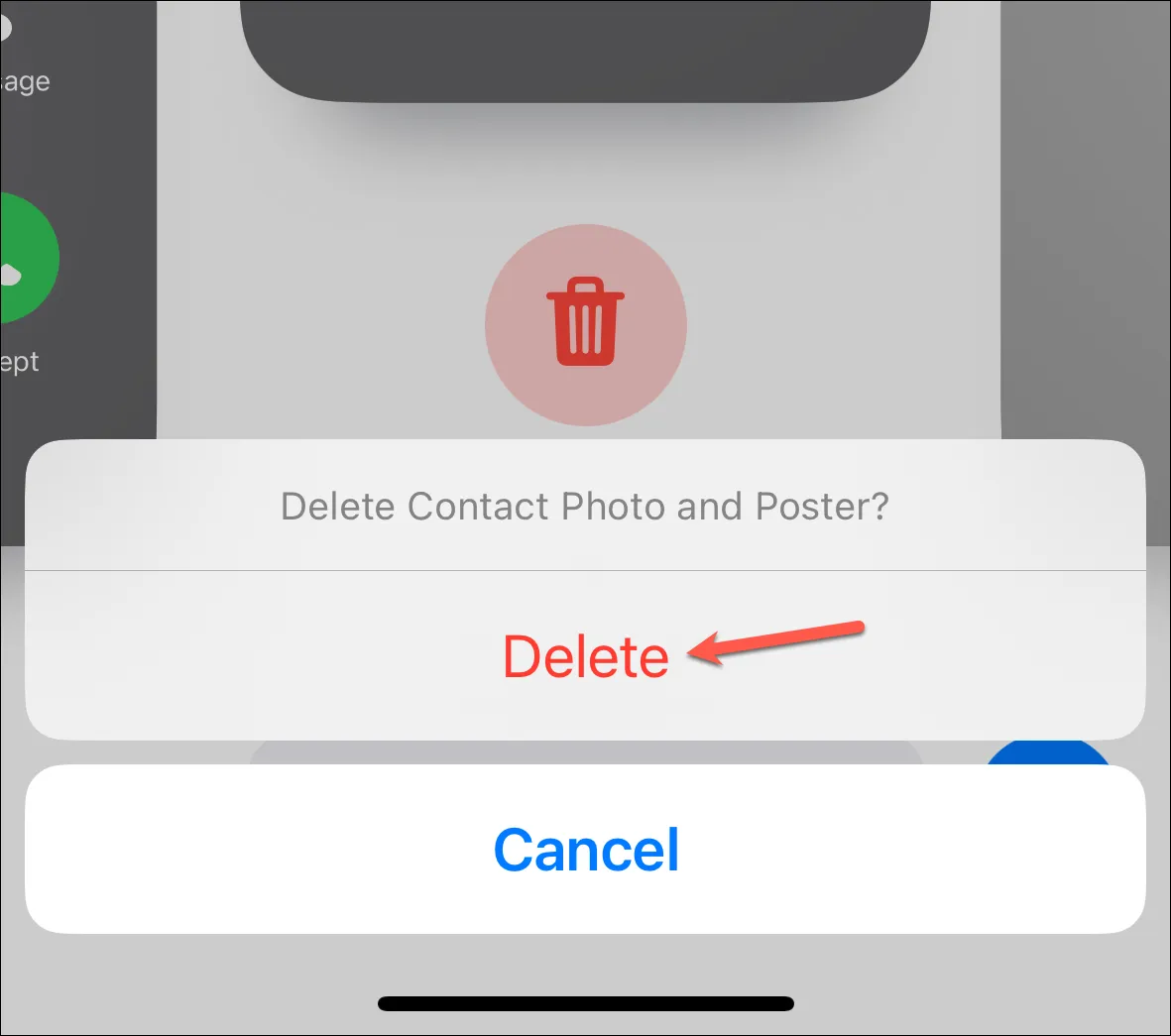
Une fois que vous avez supprimé l’affiche de contact, cliquez sur le bouton « Créer un nouveau » pour créer une nouvelle affiche de contact pour eux.
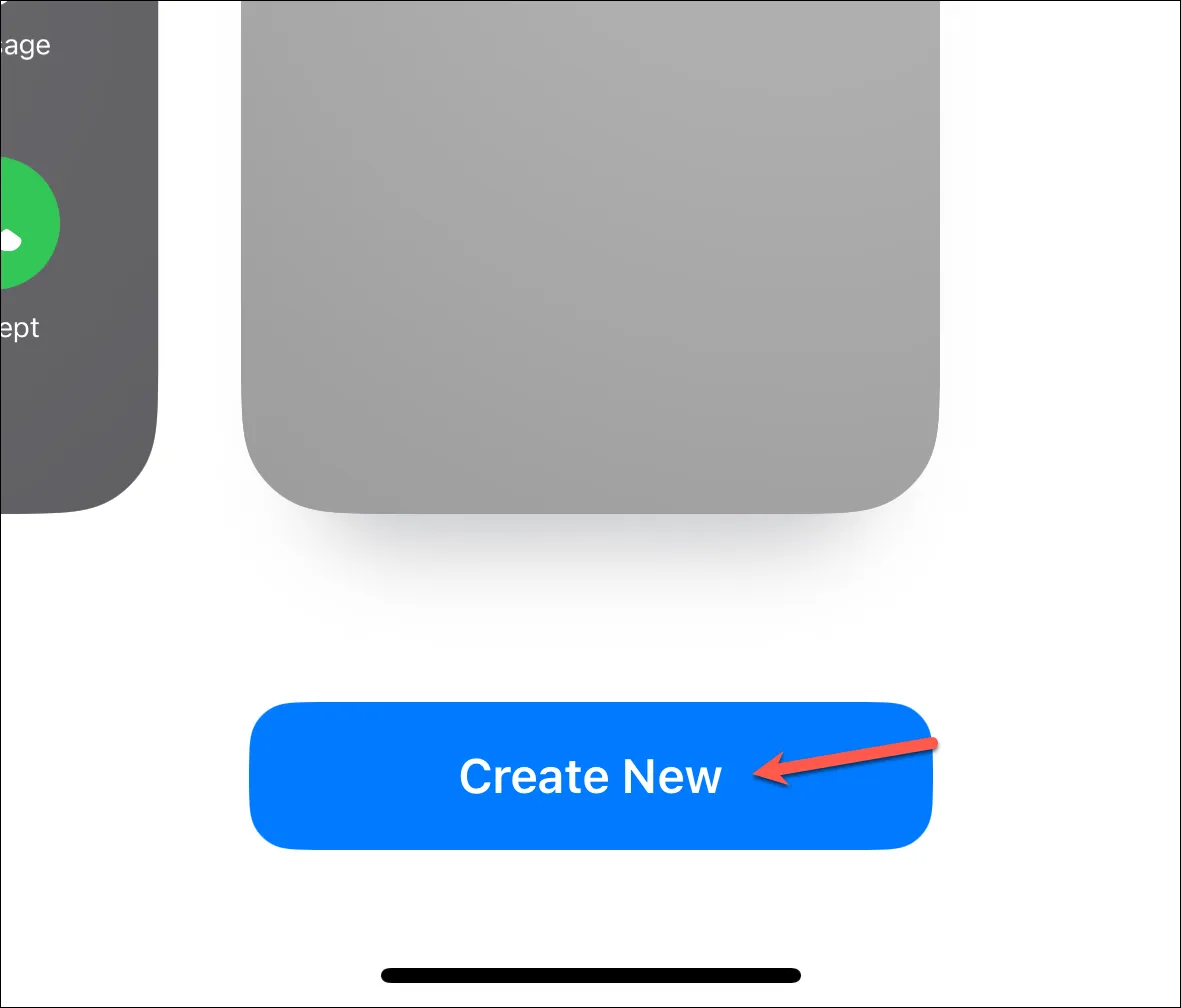
Créez leur nouvelle affiche de contact selon votre souhait, enregistrez-la, puis vérifiez si elle commence à fonctionner.
Les affiches de contact sont une nouvelle fonctionnalité brillante d’iOS 17. Mais elles peuvent être boguées. En utilisant les correctifs ci-dessus, vous devriez pouvoir faire fonctionner à nouveau la fonctionnalité. Cependant, si ce n’est toujours pas le cas, il est préférable d’attendre la version stable d’iOS 17, qui est presque à nos portes.



Laisser un commentaire